
Love Vox, l'alternative simple d'iTunes, mais vous trouvez ennuyé chaque fois que vous frappez distraitement le bouton "Play" sur votre clavier? Arrêtez iTunes de lancer, et utilisez vos clés multimédia avec un programme que vous ne détestez pas. Voici comment.
Nous vous avons montré que Vox est un lecteur de musique élégant et léger pour Mac Vox est le lecteur de musique léger et élégant que vous attendiez [Mac] Vox est le lecteur de musique élégant et léger que vous attendiez Pour [Mac] Etes-vous frustré de voir à quel point le logiciel de lecture de musique est énorme et pléthorique? Les joueurs iTunes du monde sont vraiment très costauds, ce qui est tout à fait inutile si tout ce que vous voulez faire est de jouer à ... Lire la suite, et il a parcouru un long chemin, même l'année dernière. Vox offre une interface simple, axée sur la liste de lecture, les fans de l'original WinAMP vont adorer aux côtés de fonctionnalités plus avancées comme un égaliseur graphique.
Ce lecteur de musique léger offre également l'intégration iTunes facultative, de sorte qu'il existe un moyen rapide d'obtenir la musique que vous avez déjà amassé.
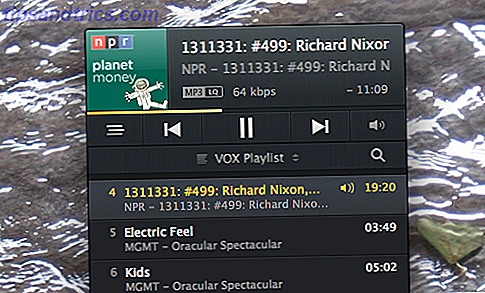
Vox a l'air superbe et fonctionne bien, et est parfait pour ceux qui cherchent quelque chose de plus simple que le monstre iTunes est devenu progressivement. Par défaut, cependant, Vox ne peut pas utiliser les touches multimédias de votre Mac. Pourquoi? Parce que le bac à sable. Plus sur cela plus tard, mais pour l'instant, voici comment configurer Vox pour fonctionner comme vous l'attendez.
Configuration de vos touches multimédia avec Vox
Cet article suppose que Vox est déjà installé et opérationnel. Vous pouvez lire la critique MakeUseOf de Vox Vox est le lecteur de musique léger et élégant que vous attendiez [Mac] Vox est le lecteur de musique élégant et léger que vous attendiez [Mac] Êtes-vous frustré à à quel point le logiciel de lecture de musique est énorme et pléthorique? Les joueurs iTunes du monde sont vraiment très costauds, ce qui est tout à fait inutile si tout ce que vous voulez faire est de lire ... Lisez plus pour en savoir plus, ou rendez-vous sur le site officiel pour télécharger.
Une fois installé et en cours d'exécution, ouvrez les préférences Vox à partir de la barre de menus:

Appuyez sur l'onglet Contrôle et vous verrez ce bouton en bas:

Cliquez sur Configuration et un fichier DMG commencera à télécharger. Ouvrez cela et vous verrez une fenêtre du Finder comme ceci:

Double-cliquez sur le fichier pour installer le panneau de préférences (vous devrez peut-être contourner Gatekeeper Qu'est-ce que GateKeeper et comment cela aide-t-il à protéger Mac? [MakeUseOf Explique] Qu'est-ce que GateKeeper et comment cela protège-t-il? vos programmes favoris fonctionnent à nouveau Certains programmes ne se chargent plus - un message sur les développeurs non identifiés apparaît à la place, il n'y a même pas d'option évidente pour exécuter l'application ... Gatekeeper pourrait être ... Lire la suite pour le faire) . Vous pouvez installer pour un utilisateur ou tous les utilisateurs:

Vous verrez maintenant un nouveau bouton en bas de la fenêtre Préférences Système de votre Mac. Cliquez dessus et vous pouvez contrôler quels boutons vont maintenant contrôler Vox:

C'est assez explicite à partir de maintenant: vous pouvez utiliser les boutons du clavier, les commandes du casque ainsi que la télécommande Apple pour contrôler ce qui est en train de jouer dans Vox.
Résout un problème pour beaucoup
Nous vous avons déjà montré à quel point il peut être difficile d'empêcher iTunes d'interférer avec les touches multimédia Mac Comment empêcher iTunes d'interférer avec les touches multimédia Mac Comment empêcher iTunes d'interférer avec les touches multimédia Mac Pour en savoir plus raison seule Vox et ce volet de préférence vaut le détour. Si vous voulez ignorer le lecteur multimédia par défaut d'Apple, mais que vous ne voulez pas taper des commandes que vous ne comprenez pas, désactivez le bouton "Lire" pour le lancer, c'est une option facile. Vox et son volet de préférences simplifient le processus.
Pourquoi est-ce nécessaire?
Vous pourriez vous demander pourquoi Vox ne peut pas simplement utiliser le bouton de lecture. Fondamentalement, c'est parce qu'Apple ne veut pas que les programmes le fassent, et a un moyen de faire respecter cela.

Nous vous avons montré comment savoir ce que chaque application Mac en bac à sable peut faire, mais que signifie être en bac à sable? Eh bien, les applications que vous installez à partir du Mac App Store ne sont pas tout à fait les mêmes que les applications que vous téléchargez et installez à partir de fichiers DMG. Ces applications ont seulement la permission de faire des choses qu'Apple a approuvées, et le fait de passer outre le contrôle d'iTunes des clés multimédia n'est tout simplement pas dans cette liste. Apple veut que ses boutons soient utilisés pour ses propres programmes, et n'approuvera pas une application pour leur magasin à moins qu'il ne joue avec ces règles.
Les applications que vous téléchargez sur le Web n'ont cependant pas besoin d'être conformes. La solution de contournement de Vox leur permet de distribuer leur application principale via le propre app store d'Apple tout en offrant la fonction de clé multimédia. C'est intelligent, même si sa nécessité est frustrante.
Quelle est votre alternative iTunes préférée? Ils sont frustrants difficiles à trouver, alors remplissez-moi en utilisant les commentaires ci-dessous. Oh, et même si Vox est trop complexe pour vous, allez voir Cog, une alternative simple basée sur un dossier Cog - Une alternative basée sur un simple dossier pour iTunes [Mac] Cog - Une alternative simple à iTunes [Mac] Lire la suite . Ça fait le boulot.
Crédits image: Peter Alfred Hess Via Flickr

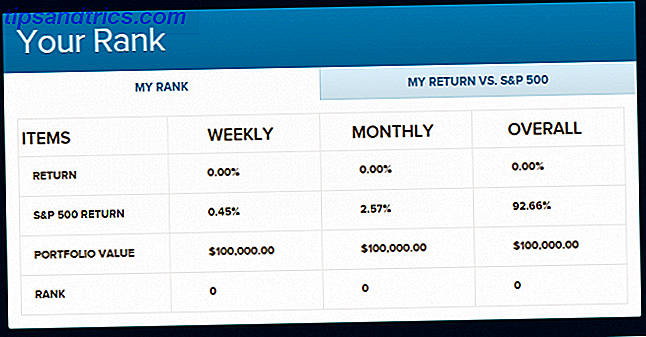

![Techniciens en informatique appel froid: Ne tombez pas dans une arnaque comme ça [Alerte arnaque!]](https://www.tipsandtrics.com/img/internet/401/cold-calling-computer-technicians.jpg)